المراجع التبادلية ضرورية إذا كان لديكوثيقة كبيرة خاصة. يسمح للقارئ بالعودة إلى الأجزاء ذات الصلة من الوثيقة التي تدعم أو تفسر قسمًا معينًا منه. المراجع التبادلية هي ميزة متطورة جدًا في Microsoft Word وهي مفيدة بشكل خاص للعمل الأكاديمي. يمكنك الرجوع إلى أي عنصر تقريبًا في المستند. إذا كنت بحاجة إلى الرجوع إلى عناصر قائمة ذات تعداد رقمي ، فهذا سهل جدًا.
مرجع قائمة عناصر مرقمة
افتح المستند الذي تريد الرجوع إليهالقائمة المرقمة فيها. يجب بالفعل إضافة قائمتك إلى المستند ، وكذلك الفقرة التي تريد الرجوع إليها. إذا لم يكن هناك ، فأضفه أولاً.
بمجرد الانتهاء ، انقر داخل المستند حيث تريد الرجوع إلى عنصر القائمة. انتقل إلى علامة التبويب المراجع ، وانقر فوق المرجع التبادلي.

في النافذة التي تفتح ، النوع المرجعييجب ضبطه على "عنصر مُرقّم". يجب تعيين "إدراج مرجع إلى" على "رقم الصفحة (السياق الكامل)". سيتم إضافة قائمتك تلقائيًا في النافذة. حدد العنصر الذي تريد الرجوع إليه وسيتم إضافته إلى المستند.
يجب عليك أيضا التأكد من أن ‘إدراج باسميتم تحديد خيار الرابط التشعبي إذا كان سيتم قراءة المستند على جهاز بدلاً من نسخة مطبوعة. إذا كنت Ctrl + انقر على المرجع ، فسوف ينتقل إلى عنصر القائمة.
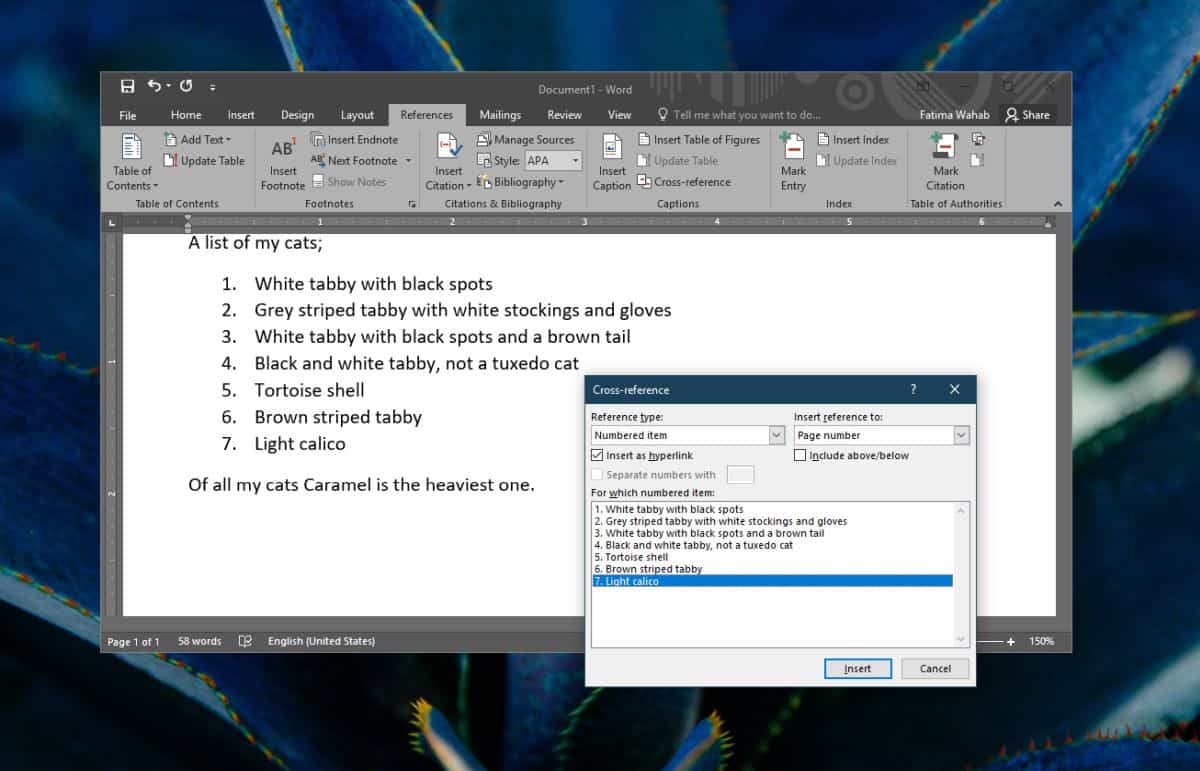
إذا كنت بحاجة إلى الرجوع إلى عنصر في قائمة ذات تعداد نقطي ، فلا يمكنك ذلك. سيكون عليك تغييره إلى قائمة ذات تعداد رقمي إذا كان يجب الرجوع إليها.
يجب أن تعلم أن "إدراج إشارة إلى"يحدد خيار القائمة المنسدلة كيفية إضافة المرجع. إذا ذهبت مع "رقم الصفحة" ، فإن المرجع سيضيف فقط رقم الصفحة الذي تظهر عليه القائمة. إذا ذهبت مع خيار "رقم الصفحة (السياق الكامل)" ، فسوف يدرج رقم العنصر في القائمة ويفيد فقط في القراءة على هيئة نسخة إلكترونية.
حسب جمهور وثيقتك ، وكيف سيتم قراءتها ، أي نسخة ورقية أو مطبوعة ، يجب أن تلعب بهذه الخيارات. لسوء الحظ ، لا يمكنك الحصول على مرجع أولي حيث يتم تقديم رقم الصفحة ورقم العنصر. يمكنك إدراج العنصر بالكامل كما هو وربما يكون هذا خيارًا جيدًا إذا كان سيتم قراءة المستند في نسخة ورقية.
هناك خيار آخر يمكنك إلقاء نظرة عليه ؛ أعلى / أسفل. يخبر هذا القارئ ما إذا كان العنصر المشار إليه يظهر قبل أو بعد النقطة الحالية في المستند مما يسهل العثور عليه.













تعليقات